
很難呈現一個很好的令人難忘的演示,它具有標準的白色背景。值得附加大量技能,以便觀眾在顯示過程中不會入睡。或者您可以更輕鬆地進行 - 仍然創建一個普通的背景。
位移選項
總共有幾個選項可更改幻燈片的後部計劃,允許將其作為簡單且複雜的手段。選擇將取決於演示文稿的設計,其任務,但主要來自作者的願望。通常,您可以突出4個主要方法來設置幻燈片的背景。
方法1:設計變更
最簡單的方法,這是創建演示時的第一步。
- 需要轉到應用程序標題中的“設計”選項卡。
- 在這裡,您可以看到各種各樣的基本設計選項,不僅不同於滑板區域的佈局,還可以不同,而且不同。
- 您需要選擇最適合格式的設計和演示文稿的含義。選擇後,背景將改變指定的所有幻燈片。在任何時候,可以更改選擇,從中的信息不會受到影響 - 格式化自動發生,所有數據輸入自身適應新樣式。


一種好的和簡單的方法,但它改變了所有幻燈片的背景,使它們具有相同的類型。
方法2:手動更改
如果你想在擬議的設計選項中沒有任何內容的條件下做一個更複雜的背景,那麼一句古老的說法開始工作:“如果你想做一些好事 - 自己做一些事情。”
- 這是兩種方式。右鍵單擊幻燈片上的空位置(或在左側列表中的幻燈片上)以及打開的菜單中,選擇“背景格式...”......
- ...或轉到“設計”選項卡,然後按右側工具欄的最終的相同按鈕。
- 打開一個特殊的格式菜單。在這裡,您可以選擇設計後面計劃的任何方法。有許多選項 - 從現有背景的手設置插入您自己的繪圖。
- 要根據圖片創建自己的背景,您需要在第一個選項卡中選擇“圖形或紋理”選項,然後單擊“文件”按鈕。在瀏覽器窗口中,您需要查找計劃用作背景的圖像。圖片應根據幻燈片的大小選擇。根據標準,該比率為16:9。
- 在底部也有額外的按鈕。 “恢復後台”取消所有所做的更改。 “適用於所有”將產生的結果自動在演示中的所有幻燈片中(默認情況下,用戶編輯一個特定)。



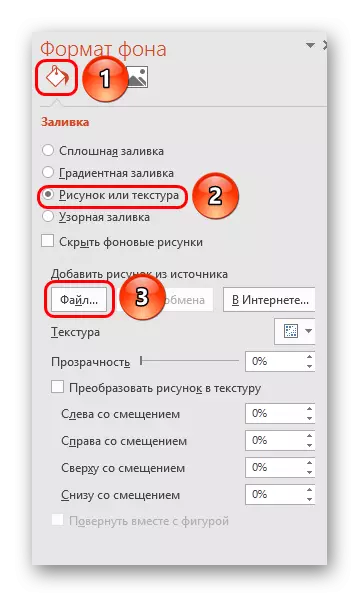
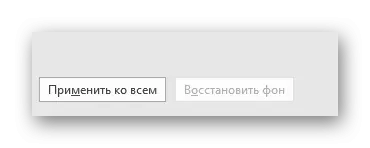
鑑於可能性的緯度,這種方法是最常用的。您可以至少為每個幻燈片創建唯一視圖。
方法3:使用模板
通用背景圖像設置有更深入的方式。
- 首先,在演示章程中輸入“查看”選項卡。
- 在這裡,您需要轉到使用模板的模式。這要求您按下幻燈片樣本。
- 幻燈片佈局的設計者將打開。在這裡您可以創建自己的選項(按鈕“插入佈局”)並編輯可用。最好創建自己的幻燈片,這些幻燈片最適合風格演示。
- 現在您需要花費上述過程 - 輸入背景格式並進行所需的設置。
- 您還可以使用位於構造函數標題中的標準編輯工具。在這裡,您可以創建一個通用主題,手動配置各個方面。
- 完成工作後,最好設置佈局的名稱。這可以使用重命名按鈕完成。
- 模板準備好了。完成工作後,它還單擊“關閉示例模式”以返回正常呈現模式。
- 現在,在右幻燈片上,您可以右鍵單擊左側的列表,然後在彈出菜單中選擇“佈局”選項。
- 這裡將適用於幻燈片圖案,其中剛剛將與所有佈局的背景參數一起創建。
- 它仍需點擊選擇,並將應用樣本。
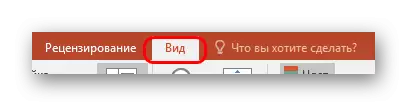






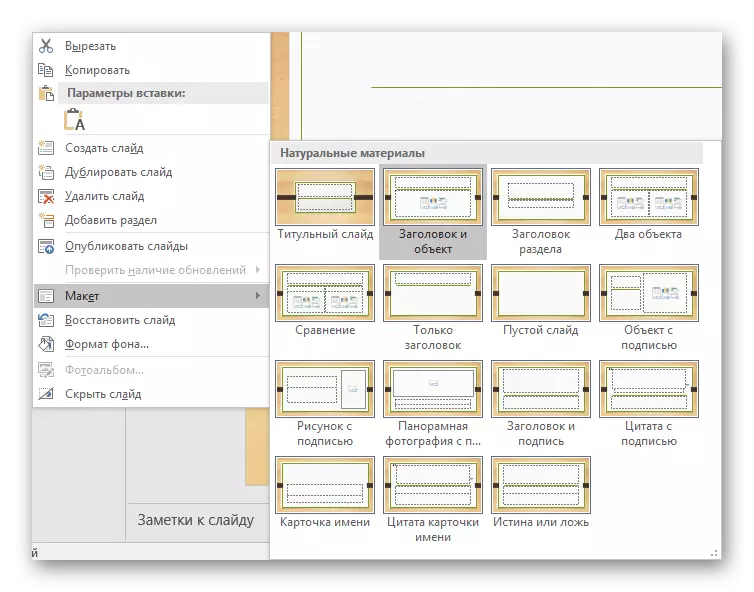
此方法非常適用於當需要演示文稿以創建具有不同類型背景圖像的幻燈片組的條件。
方法4:在背景中的圖片
一個稀釋的方式,但不是說這是不可能的。
- 您需要在程序中插入圖片。為此,我們進入“插入”選項卡,然後在圖像“圖像”中選擇“圖片”選項。
- 在Observer打開時,您需要找到所需的圖片並單擊其兩次。現在它仍然只需用鼠標右鍵單擊插入的圖像,然後在彈出菜單中選擇“到後面計劃”的選項。

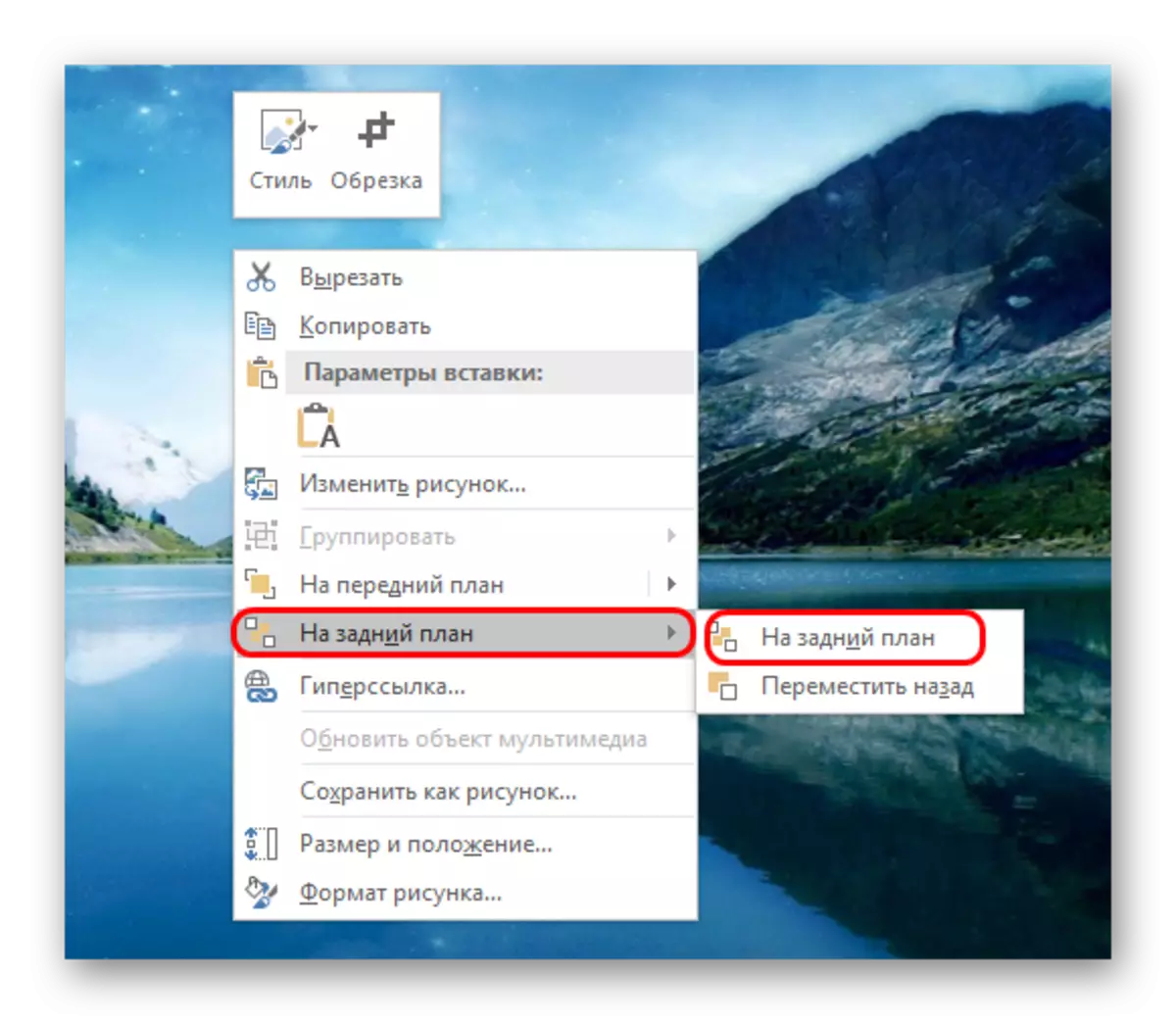
現在圖片不是背景,但將在其餘部分後面。然而,一個相當簡單的選擇,而不是沒有減數。幻燈片上的選擇組件將變為問題,因為光標最常會落在“背景”上,然後選擇它。

筆記
選擇背景圖片時,選擇具有相同比例的幻燈片的解決方案是不夠的。最好採取高分辨率的圖片,因為當全屏顯示時,低格式的背部可以像素化,看起來很夜晚。
在為網站選擇設計時,單個元素仍然依賴於特定選擇。在大多數情況下,這些是沿滑動邊緣的不同裝飾顆粒。這允許您使用圖像創建有趣的組合。如果它干擾,最好不要選擇任何類型的設計和使用初始演示。
